- May -akda Lauren Nevill [email protected].
- Public 2024-01-18 21:54.
- Huling binago 2025-01-23 15:25.
Tulad ng alam ng lahat, ang espesyal na halaga ng isang bagay ay natagpuan halos palaging sa panahon ng kanyang pagkawala sa kamay. Ito ay ang parehong kwento sa mga virtual na entity ng Internet - ang pangangailangan para sa isang website ay madalas na lumitaw pagkatapos naming isara ito, nang hindi nai-save ang mga bookmark o kahit ang address. Siyempre, may kamalayan ang mga tagagawa ng browser, kung gayon ang bawat browser ng Internet ay may mga pagpipilian na bumalik sa hindi sinasadyang saradong mga pahina.
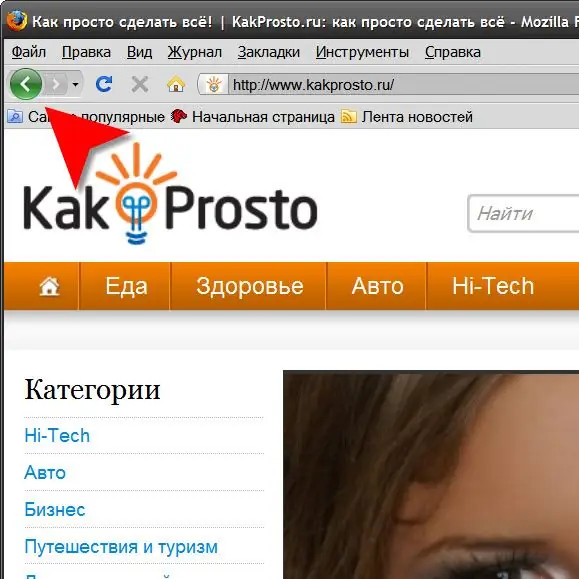
Panuto
Hakbang 1
Gamitin ang pindutan upang bumalik sa nakaraang pahina. Gagana ang pamamaraang ito kung naisara mo ang site sa pamamagitan ng pag-iwan dito gamit ang isang link, o sa ibang paraan na na-load ang susunod na pahina sa parehong tab ng browser. Ang back button ay inilalagay sa lahat ng mga browser sa tabi ng address bar - ito ay isang arrow lamang na tumuturo sa kaliwa. Kapag pinasadya mo ito, ang mga salitang "Bumalik sa Nakaraang Pahina" (Mozilla Firefox), o "Balik" (Opera at Internet Explorer), o "Ipakita ang Naunang Pahina" (Apple Safari) ay mag-pop up. At sa Google Chrome, sa pamamagitan ng pag-hover ng mouse dito, makakatanggap ka ng mga tagubilin sa dalawang mga pagpipilian para sa paggamit ng back button.
Hakbang 2
Gamitin ang mga hotkey na nakatalaga sa aksyon na ito kung hindi mo nais na i-click ang mga pindutan gamit ang mouse. Sa halos lahat ng mga browser, upang bumalik sa nakaraang pahina, pindutin ang keyboard shortcut alt="Larawan" at ang kaliwang arrow, at sa Opera ang kombinasyong ito ay dinoble ng pagsasama ng CTRL at ng parehong kaliwang arrow. Ang bawat keystroke (pati na rin ang isang pag-click sa mouse) ay mag-scroll sa kasaysayan ng isang hakbang, i-load ang pahina na binisita bago ang kasalukuyang isa. Samakatuwid, kailangan mong gawin ang operasyong ito nang maraming beses hangga't nabisita mo ang mga pahina, na iniiwan ang site kung saan mo nais bumalik.
Hakbang 3
Maghanap ng isang saradong site sa kasaysayan ng pagba-browse kung ang bookmark kung saan mo ito tiningnan ay sarado na. Upang buksan ang listahan ng mga site na tiningnan mo sa alinman sa mga browser, pindutin lamang ang key na kombinasyon na CTRL + H (ito ay isang titik na Latin). Para sa kadalian ng paggamit, ang buong kasaysayan na nakaimbak ng browser ay nahahati sa mga pangkat ayon sa pagkakasunud-sunod - kung binisita mo ang nais na site ngayon, dapat mo itong hanapin sa seksyon na pinamagatang "Ngayon", kung sa linggong ito o isang buwan na ang nakakaraan, pagkatapos buksan ang mga pangkat ng mga kaukulang agwat ng oras … Upang mai-load ang pahina ng site na matatagpuan sa kasaysayan, sapat na i-click ito gamit ang mouse nang isang beses o dalawang beses (depende sa uri ng browser).






